こんにちは、山田どうそんです。
この記事ではPremiere Pro(プレミアプロ)にエフェクト効果のかける方法について解説します。
エフェクトとは
エフェクトとは動画に何かしらの効果をかけることです。
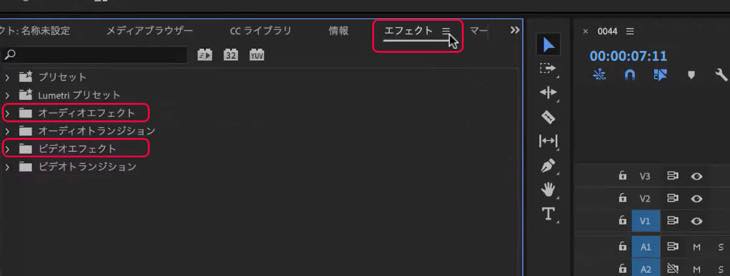
Premiere Pro(プレミアプロ)ではエフェクトパネルには大きく分類すると二つのエフェクトがあります。
- ビデオエフェクト
- オーディオエフェクト
ビデオエフェクトは映像に、オーディオエフェクトは音声に効果をかけます。
ビデオエフェクト
ビデオエフェクトはたくさんの種類があります。
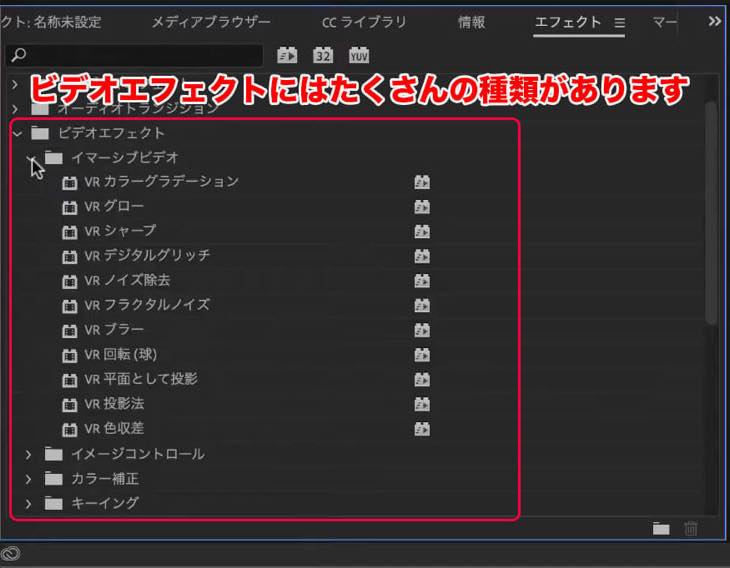
一つ一つのエフェクトがどんな効果をビデオに与えるかは、ご自身で実際にエフェクトをかけていただき、確認していただければと思います。
この記事では代表的なエフェクトを使用して、クリップにエフェクトをかける方法を解説します。
トランジション
トランジションは切り替えに特化したエフェクトです。
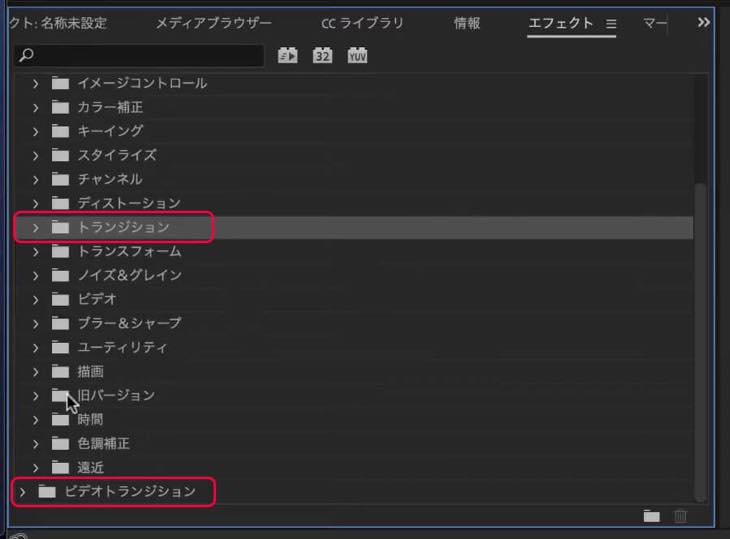
エフェクトの中にもトランジションがまとめられていますが、よく使うエフェクトですので、ビデオトランジションとして別にまとめられています。
ブラー&シャープ
ブラー&シャープとは、動画にモザイクをかけるエフェクトです。
このエフェクトを使用して、実際にエフェクトをかけてみます。
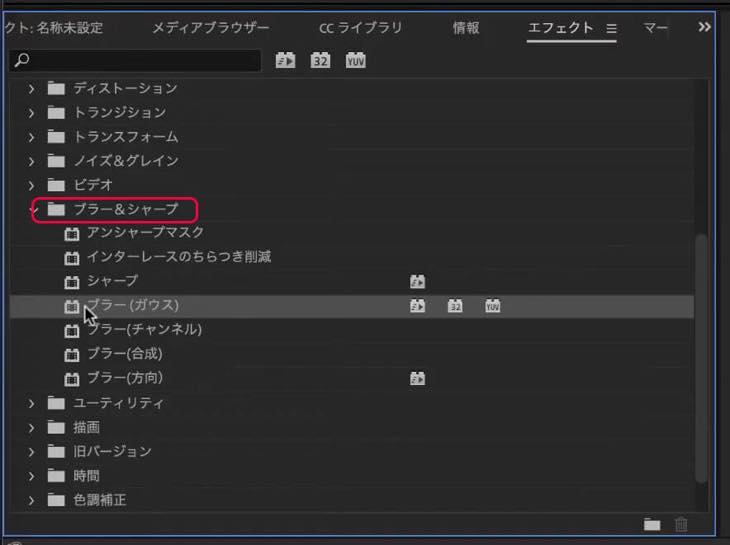
エフェクトの設定方法
エフェクトのかけ方は2種類あります。
- ドラッグ&ドロップでエフェクトをかける
- ダブルクリックでエフェクトをかける
ドラッグ&ドロップでエフェクトをかける
ブラー(ガウス)をクリックし、シーケンスまでドラッグ&ドロップをします。

シーケンスに「fx」と表示され、効果がかかった事がわかります。

ダブルクリックでエフェクトをかける
シーケンスを選択した状態で、エフェクトをダブルクリックします。
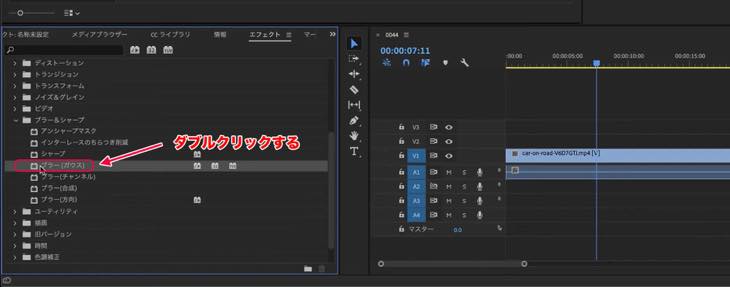
シーケンスに「fx」と表示され、効果がかかった事がわかります。

編集方法
エフェクトコントロールを使ってエフェクトにいろいろな効果をかけていきます。
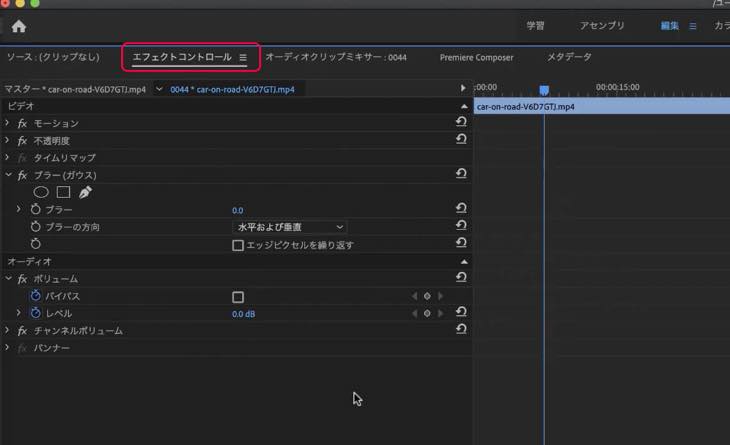
まとめ
この記事ではPremiere Proのエフェクトのかけ方について解説しました。
エフェクトはたくさんの種類がありますので、実際に動画にエフェクトをかけて、どんな効果があるのかを確かめてみてください。















